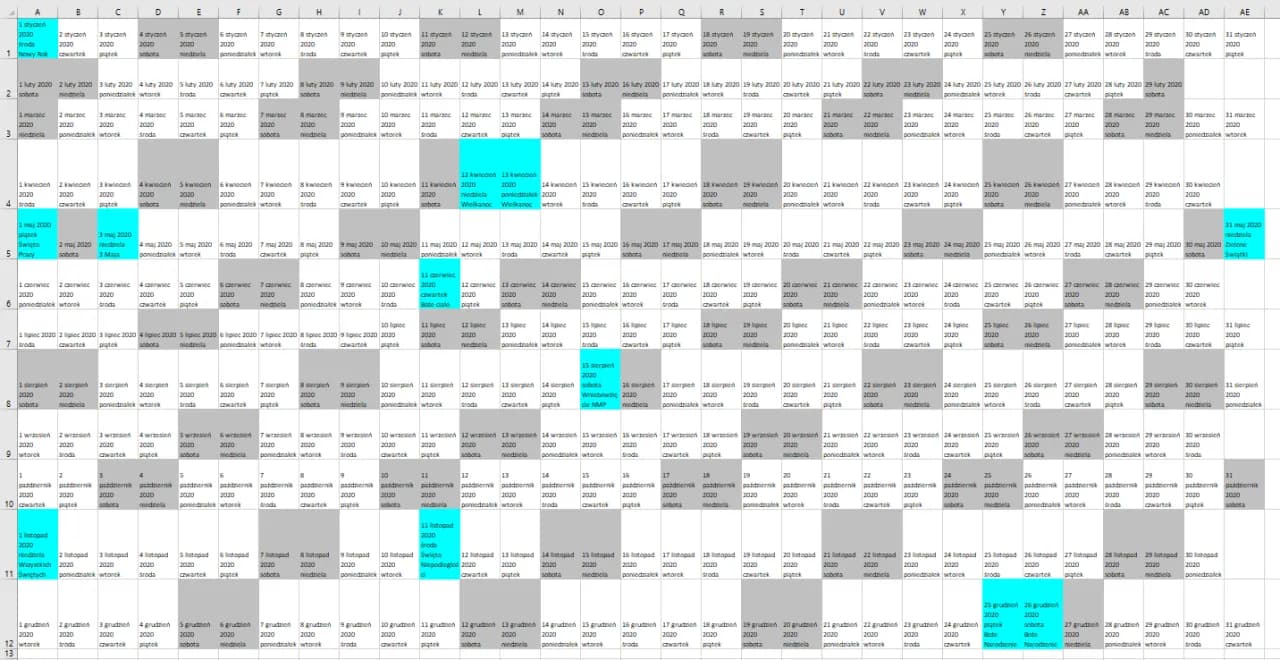Tworzenie kalendarza w Excelu to zadanie, które może wydawać się skomplikowane, ale w rzeczywistości jest to proste i przyjemne. Istnieje kilka sposobów na stworzenie kalendarza, a każdy z nich ma swoje zalety. Możesz skorzystać z gotowych szablonów, które zaoszczędzą Twój czas, lub stworzyć kalendarz ręcznie, co daje pełną kontrolę nad formatowaniem i zawartością.
W tym artykule przedstawimy różne metody tworzenia kalendarza w Excelu, od prostych szablonów po bardziej zaawansowane techniki, takie jak użycie formuł do automatyzacji. Dzięki naszym wskazówkom, stworzenie kalendarza, który będzie odpowiadał Twoim potrzebom, stanie się łatwe i przyjemne. Kluczowe informacje:- Możliwość wyboru między gotowymi szablonami a ręcznym tworzeniem kalendarza.
- Ręczne tworzenie kalendarza pozwala na pełną kontrolę nad formatowaniem i treścią.
- Użycie formuł w Excelu umożliwia automatyzację dat i aktualizacji kalendarza.
- Formatowanie warunkowe poprawia czytelność i estetykę kalendarza.
- Regularne aktualizacje kalendarza pomagają uniknąć błędów i nieaktualnych informacji.
Jak stworzyć kalendarz w Excelu - krok po kroku dla początkujących
Tworzenie kalendarza w Excelu może być łatwe i przyjemne, jeśli wiesz, od czego zacząć. Istnieje wiele sposobów na stworzenie kalendarza, a jednym z najprostszych jest skorzystanie z gotowych szablonów. Użycie szablonów pozwala zaoszczędzić czas i wysiłek, ponieważ większość pracy jest już wykonana. Możesz również zdecydować się na ręczne tworzenie kalendarza, co daje pełną kontrolę nad jego wyglądem i zawartością.
W tym artykule omówimy, jak wybrać odpowiedni szablon oraz jak stworzyć kalendarz ręcznie. Dzięki tym wskazówkom stworzysz kalendarz, który będzie idealnie dopasowany do Twoich potrzeb. Pamiętaj, że regularne aktualizowanie kalendarza jest kluczowe, aby zawsze mieć aktualne informacje.
Wybór odpowiedniego szablonu kalendarza w Excelu - oszczędność czasu
Aby znaleźć najlepszy szablon kalendarza w Excelu, możesz skorzystać z wbudowanych opcji lub poszukać w Internecie. Excel oferuje kilka wstępnie zaprojektowanych szablonów, które można łatwo dostosować do swoich potrzeb. Wystarczy otworzyć program, kliknąć na "Plik", a następnie wybrać "Nowy" i wpisać "kalendarz" w polu wyszukiwania. Zobaczysz różne dostępne opcje, które możesz przeglądać i wybierać.
- Szablony dostępne w Excelu są łatwe do edytowania i dostosowywania do własnych potrzeb.
- Możesz także znaleźć szablony w Internecie, na stronach takich jak Office.com, gdzie znajdziesz wiele darmowych i płatnych opcji.
- Wybierając szablon, upewnij się, że zawiera wszystkie potrzebne elementy, takie jak dni tygodnia, miesiące i miejsce na notatki.
| Nazwa szablonu | Link do pobrania | Opis |
| Kalendarz roczny | Pobierz | Prosty kalendarz roczny z możliwością dodawania notatek. |
| Kalendarz miesięczny | Pobierz | Kalendarz miesięczny z dużymi polami na notatki. |
Ręczne tworzenie kalendarza w Excelu - pełna kontrola nad formatowaniem
Ręczne tworzenie kalendarza w Excelu daje Ci pełną kontrolę nad jego wyglądem i zawartością. Aby to zrobić, zacznij od otwarcia nowego arkusza w Excelu. Możesz rozpocząć od utworzenia tabeli, która będzie zawierać dni tygodnia oraz miesiące. W pierwszym wierszu wpisz dni tygodnia, a w kolejnych wierszach dodaj daty, pamiętając o odpowiednim formatowaniu, aby kalendarz był czytelny.Ważne jest, aby dostosować szerokość kolumn i wysokość wierszy, aby wszystkie informacje były widoczne. Możesz również używać kolorów i pogrubienia, aby wyróżnić ważne daty, takie jak święta czy urodziny. Pamiętaj, aby regularnie aktualizować kalendarz, co pozwoli Ci utrzymać go w dobrym stanie przez cały rok.
Tworzenie dynamicznych dat w kalendarzu - łatwe aktualizacje
Aby stworzyć dynamically dates w kalendarzu w Excelu, można użyć prostych formuł, które automatycznie aktualizują daty w miarę upływu czasu. Na przykład, aby uzyskać aktualną datę, wystarczy wpisać formułę =DZIŚ() w odpowiedniej komórce. Ta formuła zawsze zwróci bieżącą datę, co pozwoli na łatwe śledzenie dni i miesięcy w kalendarzu. Możesz także użyć funkcji DATA(), aby określić konkretne daty, które będą się zmieniać w zależności od roku lub miesiąca.
Tworząc kalendarz, warto zdefiniować odpowiednie komórki dla każdego miesiąca i użyć formuł do ich automatyzacji. Na przykład, możesz stworzyć formuły, które będą obliczać dni tygodnia na podstawie daty początkowej, co ułatwi organizację wydarzeń i spotkań. Dzięki tym technikom, Twój kalendarz będzie zawsze aktualny i gotowy do użycia.
Personalizacja kalendarza za pomocą formatowania warunkowego - lepsza czytelność
Formatowanie warunkowe to potężne narzędzie, które może znacznie poprawić czytelność Twojego kalendarza w Excelu. Dzięki niemu możesz na przykład automatycznie zmieniać kolor tła komórek w zależności od wartości daty. Aby to zrobić, wybierz komórki, które chcesz sformatować, a następnie przejdź do zakładki Formatowanie warunkowe w menu. Możesz ustawić reguły, które będą zmieniać kolor na czerwony dla przeszłych dat lub zielony dla nadchodzących wydarzeń.Innym sposobem na personalizację kalendarza jest użycie ikon lub specjalnych stylów dla ważnych dat, takich jak urodziny czy święta. Dzięki temu, kalendarz stanie się bardziej atrakcyjny wizualnie i łatwiejszy w użyciu. Pamiętaj, aby regularnie przeglądać i aktualizować reguły formatowania, aby zachować porządek i przejrzystość w swoim kalendarzu.
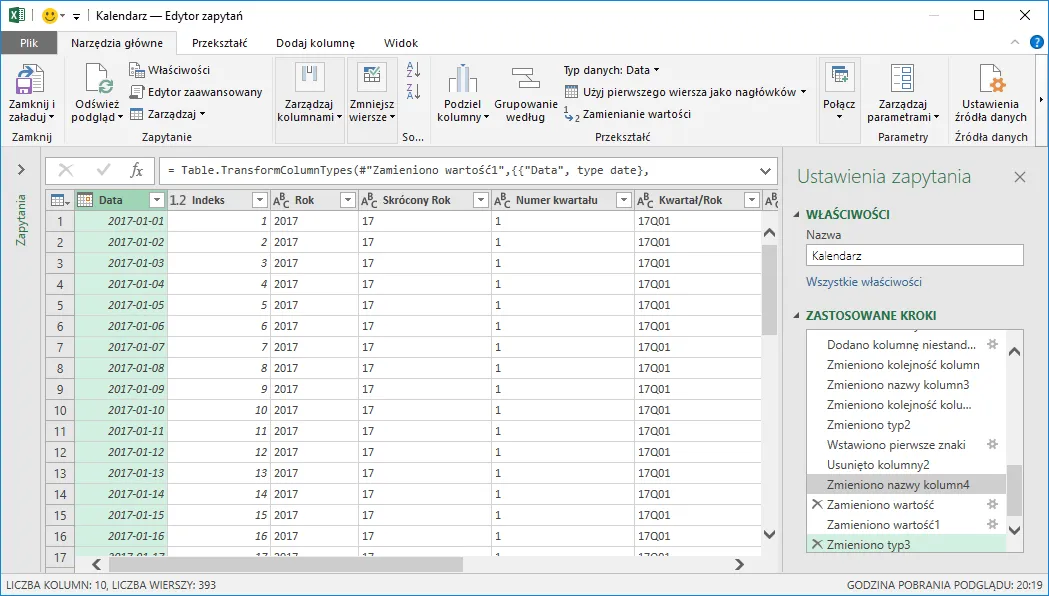
Wskazówki dotyczące aktualizacji kalendarza w Excelu - unikanie problemów
Regularne aktualizowanie kalendarza w Excelu jest kluczowe, aby zachować jego funkcjonalność i aktualność. Upewnij się, że przynajmniej raz w miesiącu przeglądasz swój kalendarz, aby dodać nowe wydarzenia, usunąć te, które już się odbyły, oraz wprowadzić wszelkie zmiany. To pozwoli Ci uniknąć sytuacji, w której kalendarz staje się nieaktualny i nieprzydatny. Dobrą praktyką jest również korzystanie z przypomnień, które pomogą Ci nie zapomnieć o regularnych aktualizacjach.
Unikaj również wprowadzania zbyt wielu informacji w jednym miejscu, ponieważ może to prowadzić do chaosu i trudności w nawigacji. Staraj się być zwięzły i konkretny, a także korzystaj z różnych kolorów lub formatów, aby wyróżnić ważne daty. Regularne przeglądanie kalendarza i jego aktualizacja nie tylko zwiększa jego efektywność, ale również sprawia, że jest bardziej przydatny w codziennym życiu.
Jak zautomatyzować aktualizacje kalendarza - minimalizacja wysiłku
Aby zminimalizować wysiłek związany z aktualizacją kalendarza w Excelu, warto rozważyć automatyzację pewnych procesów. Możesz skonfigurować przypomnienia w Excelu, które będą informować Cię o nadchodzących wydarzeniach, co znacznie ułatwi zarządzanie czasem. Użycie formuł, takich jak DZIŚ(), pozwala na automatyczne aktualizowanie dat, co sprawia, że kalendarz zawsze będzie odzwierciedlał aktualny stan.
Inwestowanie czasu w naukę korzystania z funkcji Excel, takich jak formatowanie warunkowe czy automatyczne przypomnienia, może przynieść długoterminowe korzyści. Dzięki tym technikom, Twój kalendarz stanie się bardziej funkcjonalny i mniej czasochłonny w obsłudze, co pozwoli Ci skupić się na ważniejszych zadaniach.
Najczęstsze błędy przy tworzeniu kalendarza w Excelu - jak ich unikać
Podczas tworzenia kalendarza w Excelu, istnieje kilka powszechnych błędów, które mogą wpłynąć na jego funkcjonalność. Jednym z najczęstszych błędów jest nieaktualizowanie dat, co może prowadzić do zamieszania i nieporozumień. Użytkownicy często zapominają o regularnym przeglądaniu kalendarza i wprowadzaniu zmian, co skutkuje tym, że informacje stają się nieaktualne. Dlatego ważne jest, aby ustalić harmonogram aktualizacji, aby upewnić się, że kalendarz zawsze odzwierciedla rzeczywistość.
Innym częstym błędem jest przeładowanie kalendarza informacjami. Wiele osób dodaje zbyt wiele szczegółów, co sprawia, że kalendarz staje się nieczytelny i trudny w użyciu. Aby tego uniknąć, warto ograniczyć ilość informacji do najważniejszych dat i wydarzeń. Dobrze jest także korzystać z kolorów lub ikon, aby wyróżnić kluczowe daty, co ułatwi ich identyfikację. Pamiętaj, aby regularnie przeglądać swój kalendarz i dostosowywać go w razie potrzeby.
- Nieaktualizowanie dat - regularne przeglądanie kalendarza jest kluczowe.
- Przeładowanie informacjami - ogranicz ilość dodawanych szczegółów.
- Brak formatowania - stosuj kolory i style, aby poprawić czytelność.
- Nieodpowiednie szablony - wybierz szablon, który najlepiej pasuje do Twoich potrzeb.
- Brak zabezpieczeń - regularnie zapisuj swoją pracę, aby uniknąć utraty danych.
Czytaj więcej: Skok rozwojowy 14 tydzień objawy: co może zaniepokoić rodziców
Jak integrować kalendarz Excel z innymi aplikacjami - nowe możliwości
Integracja kalendarza w Excelu z innymi aplikacjami może znacznie zwiększyć jego funkcjonalność i ułatwić zarządzanie czasem. Możesz na przykład połączyć swój kalendarz z aplikacjami do zarządzania projektami, takimi jak Trello czy Asana, co pozwoli na automatyczne synchronizowanie terminów i zadań. Dzięki temu, wszystkie ważne daty będą w jednym miejscu, co zminimalizuje ryzyko pominięcia kluczowych wydarzeń i zadań. Warto również rozważyć użycie narzędzi do automatyzacji, takich jak Zapier, które umożliwiają tworzenie zautomatyzowanych przepływów pracy między Excel a innymi platformami.
Inwestowanie w techniki automatyzacji i integracji pozwala na efektywniejsze zarządzanie czasem i zasobami. Możesz na przykład ustawić powiadomienia o nadchodzących wydarzeniach, które będą wysyłane na Twój telefon lub e-mail, co sprawi, że nigdy nie przegapisz ważnego terminu. Takie podejście nie tylko zwiększa efektywność, ale także pozwala na lepsze planowanie i organizację, co jest kluczowe w dzisiejszym szybkim tempie życia.